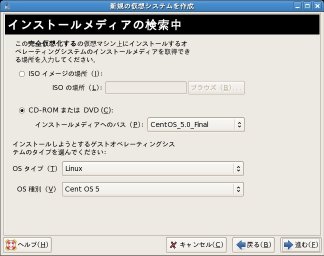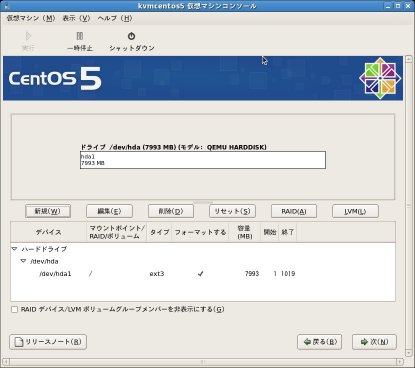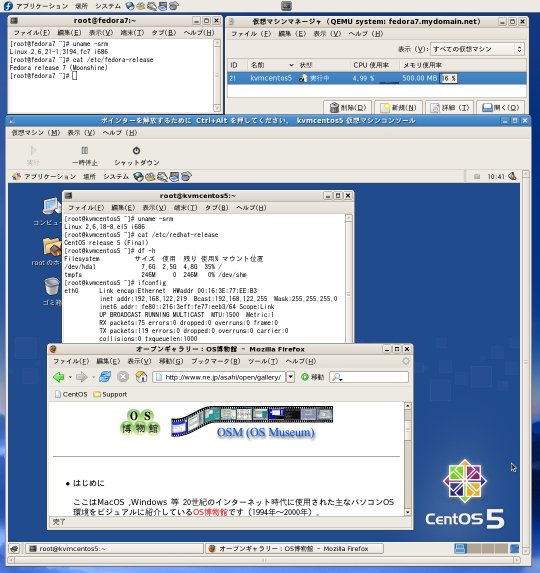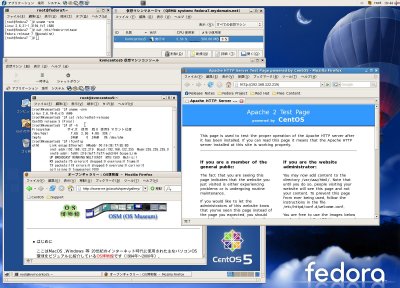2007年5月31日、従来のFedora CoreとFedora Extraのリポジトリが統合されたFedora 7が正式リリースされました(正式バージョン名は7.0.1)。
※パッケージ名には「fc7」というタグ名がそのまま使用されています(インストールDVDから言語以外をフルインストールした場合のパッケージ一覧)。

外観的には雄大な雲をモチーフにした「Fedora Flying High」というテーマが標準で使用されています。
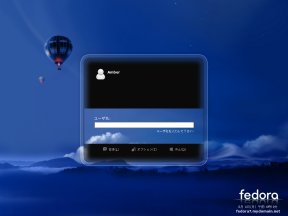
Fedora 7はXen 3.1.0(正確にはxen-3.1.0-0.rc7.1.fc7というリリース候補版)を搭載していますが標準でKVMもサポートしています。
KVMはカーネルベースの仮想マシンでQEMUをベースに開発されたものです。
※Fedora 7にはqemu-0.9.0-2.fc7というqemuパッケージ自体も入っていますがKVMはkvm-24-1パッケージとして付属しています。
従来からあるXenのHVMドメインに対してKVMで実行させる仮想マシン環境をKVMドメインと呼ぶことがあります。
Fedora 7の仮想マシンマネージャは従来のXenに加えて今回KVMもサポートしました。
即ち、仮想マシンマネージャでKVMドメインで動作するOSをインストールしたり実行させたりできるようになりました。
ここでは仮想マシンマネージャでCentOS 5をインストール/実行する手順を中心にKVMの利用例を紹介致します。
尚、KVMドメインは/dev/kvmを必要とし、Xenカーネルではなく通常カーネルの環境で動作します。
※この通常カーネル環境ではKVMドメイン用にxenbr0及びvnet0というネットワークインタフェースが利用されます。
今回使用したPCのハードウェア構成は以下の通りです。
・CPU:Core 2 Duo E6600
・チップセット:Intel P965
・メモリ:3GB
・VGAカード:nVIDIA GeForce 7600 GT(VRAM 256MB)
1.KVMドメインでのCentOS 5のインストール
仮想マシンマネージャというGUIツールを利用することでKVMドメインでのCentOS 5のインストールは簡単に行えます。